Introducción
Este documento describe el proceso de eDiscovery que extrae datos de un sistema para fines legales y de cumplimiento.
Prerequisites
Requirements
Cisco recomienda que tenga conocimiento sobre estos temas:
- Webex Control Hub Organización con Pro Pack.
- Función de responsable de cumplimiento para ejecutar eDiscovery Download Manager.
- Debe descargar eDiscovery Download Manager para ver los informes.
- El Administrador de descargas de eDiscovery se basa en el marco Electron. Consulte Plataformas Soportadas para obtener información adicional.
Componentes Utilizados
La información que contiene este documento se basa en las siguientes versiones de software y hardware.
- Windows 10 Enterprise
- eDiscovery Download Manager 1.0.512.
La información que contiene este documento se creó a partir de los dispositivos en un ambiente de laboratorio específico. Todos los dispositivos que se utilizan en este documento se pusieron en funcionamiento con una configuración verificada (predeterminada). Si tiene una red en vivo, asegúrese de entender el posible impacto de cualquier comando.
Background
El proceso eDiscovery extrae datos de un sistema con fines legales y de cumplimiento. Los funcionarios de cumplimiento pueden ejecutar informes de eDiscovery en la nube de Webex con parámetros de búsqueda como direcciones de correo electrónico e intervalos de fechas.
La solución eDiscovery para Webex es un uso combinado de un portal de administración, un microservicio y una aplicación de escritorio.
Utilizar Download Manager
Buscar información generada por los usuarios en la aplicación Webex, Webex Meetings y Webex Calling
Para obtener detalles sobre qué tipo de información está disponible para extraer, consulte Garantizar el cumplimiento normativo de las aplicaciones y reuniones de Webex.
Desde Search & Generate Compliance Reportportal, elija los datos que desee:
 Búsqueda y generación de eDiscovery
Búsqueda y generación de eDiscovery
Seleccionar Search & Generate Report. La búsqueda se pone en cola y puede revisar el estado del informe. La duración de la creación del informe depende de la cantidad de datos que coincidan con los criterios de búsqueda.
 Generar informe
Generar informe
Cuando un archivo ZIP de informe alcanza un límite de 5 GB o 100 000 archivos, se crea otro archivo ZIP con el mismo nombre pero con el sufijo -1, -2, etc.
Instalar eDiscovery Download Manager
Si el administrador de Compliance Officer no tiene funciones de administrador adicionales, acceda a admin.webex.com. A continuación, vaya a Download Manager y seleccione la Download for Windows 10 botón. Si el sistema operativo es un Mac, seleccione el Download for Mac OS X 10.9 and higherenlace.
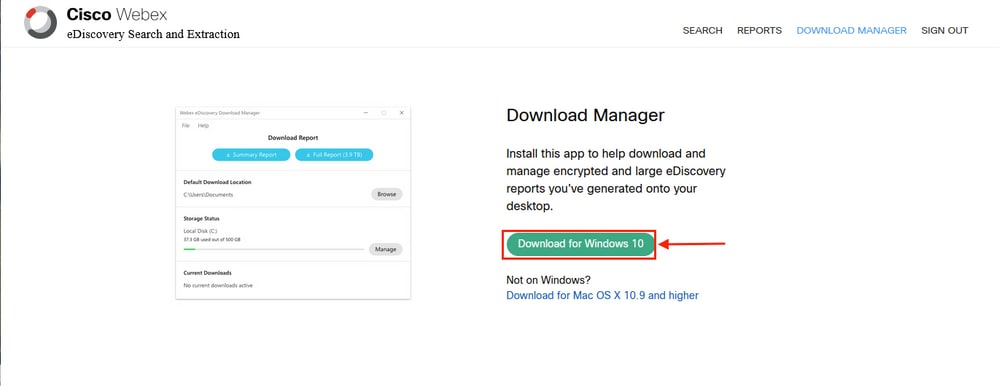
Si el administrador de Compliance Officer tiene roles de administrador adicionales, navegue hasta admin.webex.com. Desde allí, diríjase a Troubleshooting> Status> View eDiscovery y seleccione laDownload Manager. A continuación, seleccione el Download for Windows 10 botón. Si el sistema operativo es un Mac, seleccione el Download for Mac OS X 10.9 and higher enlace.
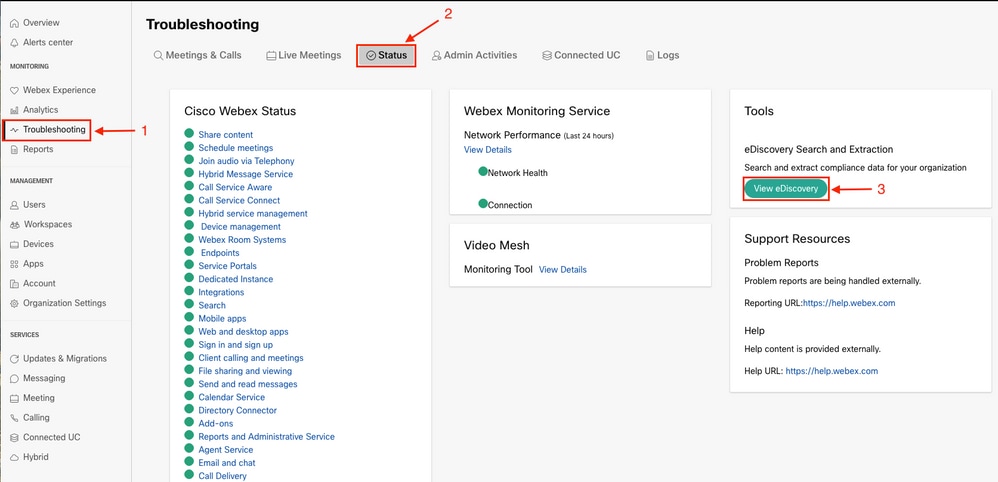
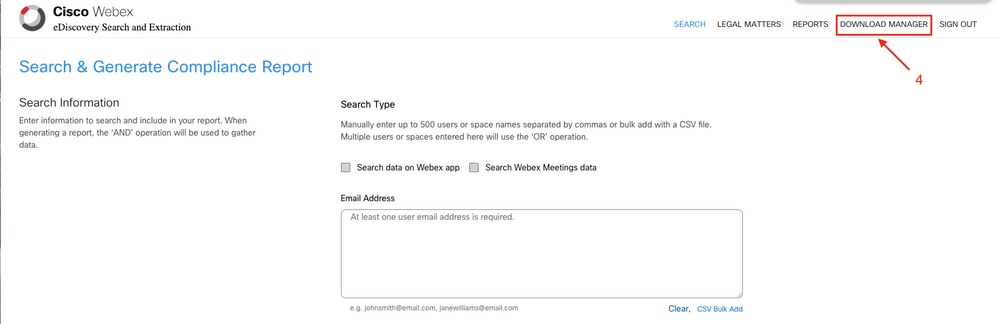
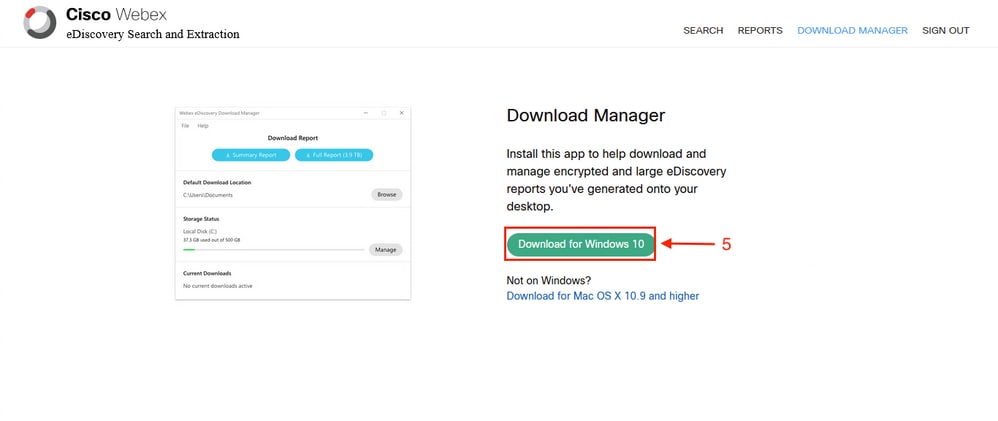
Ver informes de cumplimiento
Solo puede ver los informes de conformidad que haya creado. Puede revisar el estado del informe y descargarlo con el comando eDiscovery Download Manager.
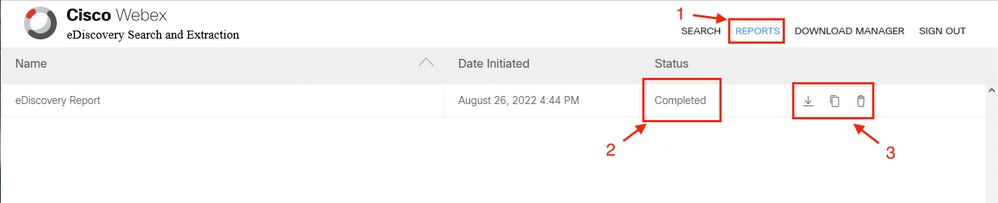
Seleccione un informe para revisar los detalles, el estado, la fecha de inicio, la descripción y un resumen del contenido del informe.
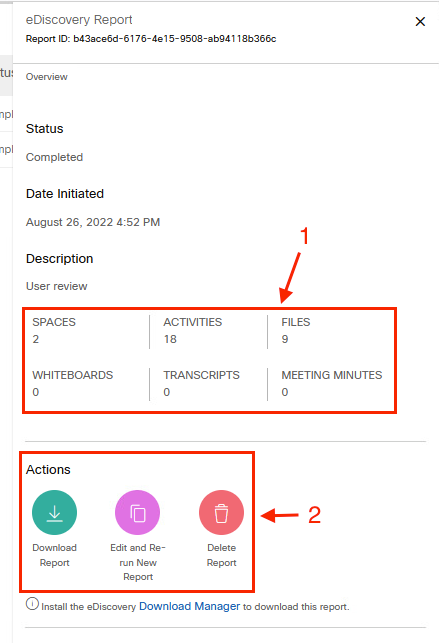
Abrir informes con eDiscovery Download Manager
Puede utilizar el eDiscovery Download Managerpara descargar el informe. Elija el directorio de ubicación de descarga donde se almacenan los informes y luego seleccione descargar el Informe de resumen como un archivo CSV o descargar el Informe completo como un archivo ZIP de archivos EML.
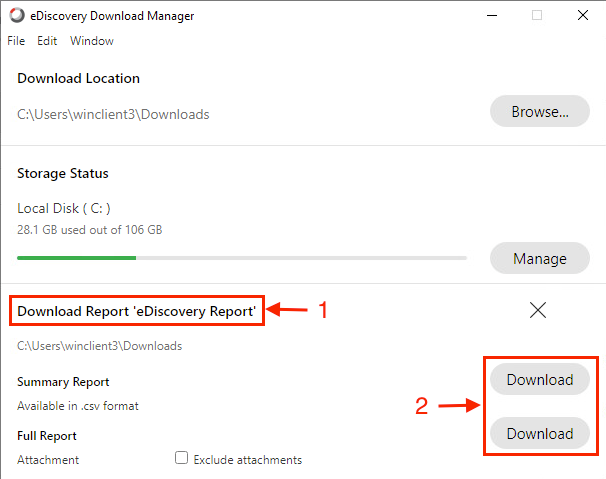
eDiscovery Download Manager inicia el proceso de descarga.

El tiempo que se tarda en descargar el informe depende del tamaño del informe, de su ubicación y del ancho de banda de la red. Cuando utiliza Outlook para ver los archivos EML, los complementos para Outlook pueden bloquear el contenido del mensaje en sus archivos EML. Ejecute Outlook en modo a prueba de errores para ver el contenido del mensaje. Una vez finalizado el proceso, seleccione Open Folderor Dismiss. El archivo se puede abrir más tarde.

Los datos de usuario y los archivos adjuntos son visibles para fines de análisis.
 resultado de eDiscovery
resultado de eDiscovery
Limitaciones
¿El formato de salida de eDiscovery no es sencillo para el usuario final?
eDiscovery está diseñado para casos legales y no para consumo directo. Sin embargo, los administradores pueden escribir un script para analizarlo en un formato más sencillo o integrarlo con herramientas de terceros.
Información Relacionada
Gestionar datos de cumplimiento para espera legal
Garantizar el cumplimiento normativo del contenido de la aplicación Webex y de las reuniones



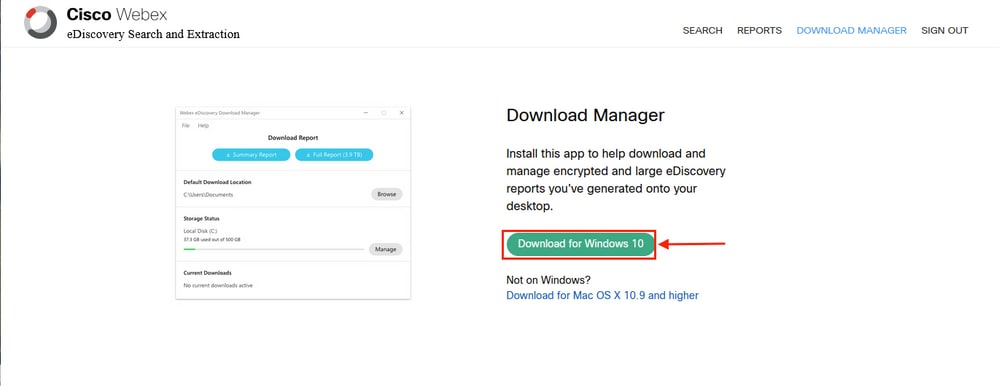
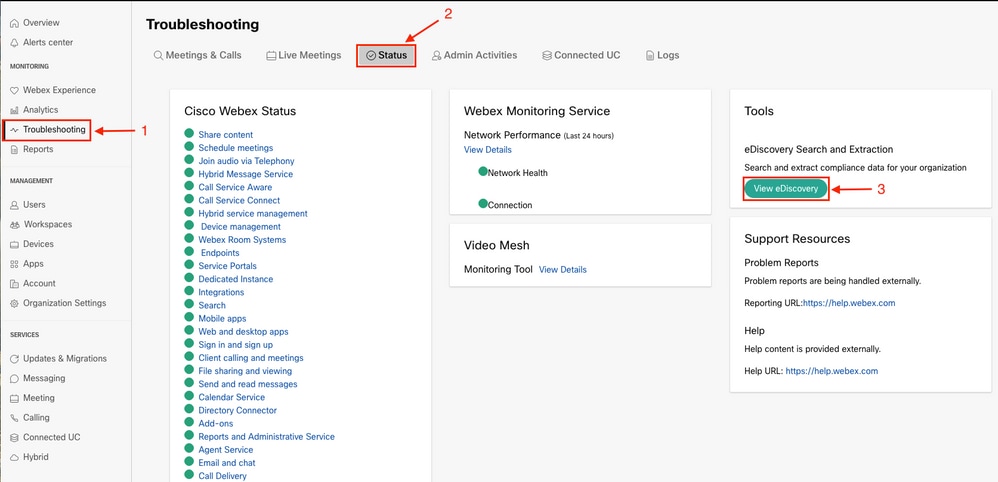
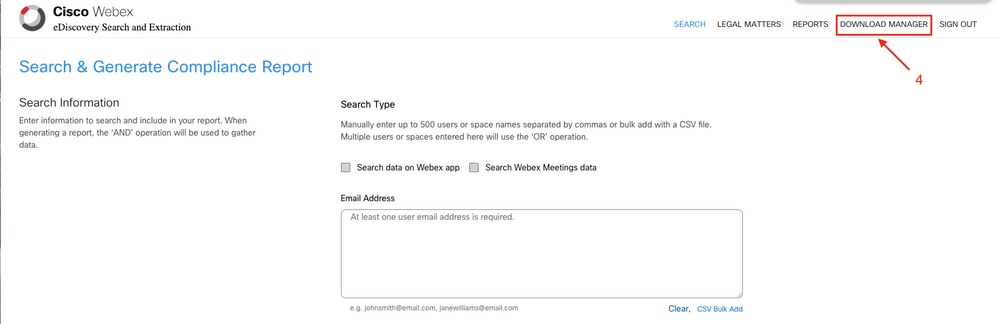
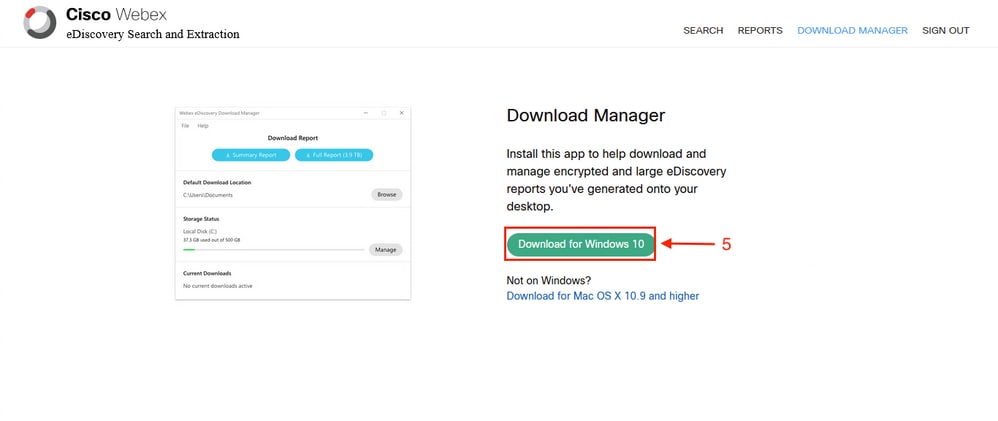
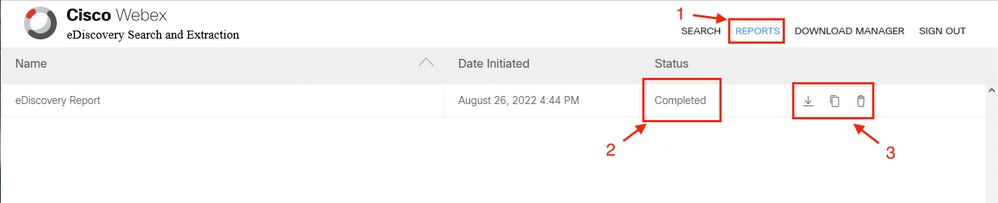
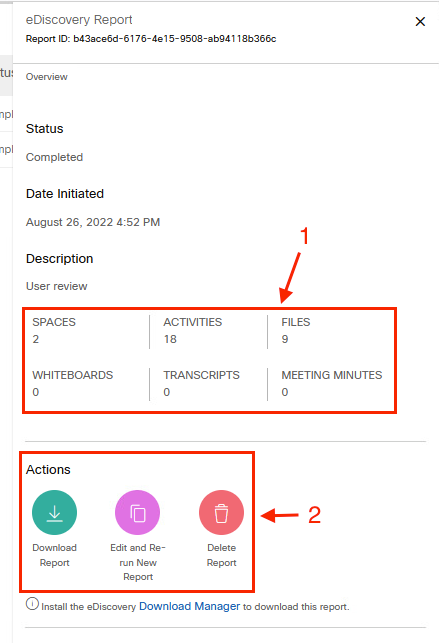
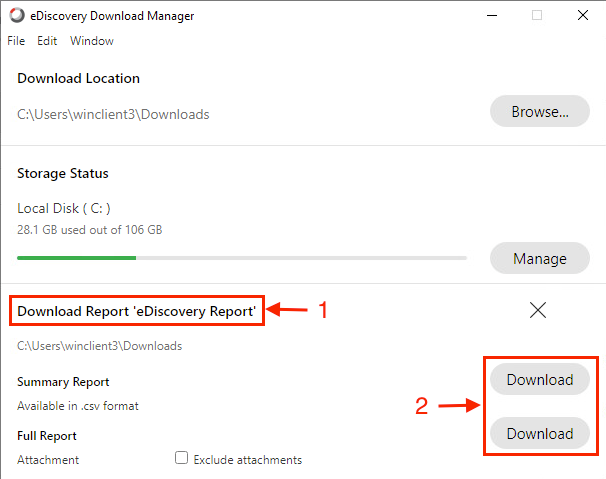



 Comentarios
Comentarios